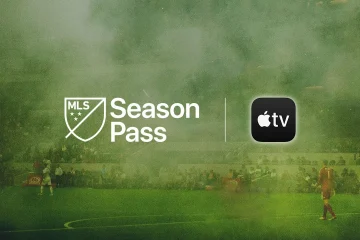Deze tutorial toont u de stappen om een Microsoft Word-document in OneNote-notities in te voegen. In OneNote krijgt u een speciale invoegfunctie waarmee u een bestandsbijlage kunt toevoegen, bestandsinhoud kunt invoegen en insert kunt toevoegen een spreadsheetbestand. Met deze functie kunt u ook een Word-document toevoegen aan OneNote.
Er zijn nu twee manieren om een Word-document in OneNote in te voegen. U kunt de optie Bestandsbijlage of Bestandsafdruk gebruiken. Met de eerste optie kunt u een bestandskoppeling aan het Word-document toevoegen. Terwijl u met de laatste optie zowel de link als de daadwerkelijke inhoud van het Word-document in uw notities kunt invoegen. U kunt elk van deze twee opties gebruiken volgens uw vereisten. Laten we nu eens kijken naar de specifieke stappen!
Een Word-document invoegen in OneNote-notities
U kunt de onderstaande stappen gebruiken om een Word-document in uw OneNote-notities in te voegen:
- Start de Microsoft OutNote-app.
- Maak of importeer een notitieblok.
- Ga naar het tabblad Invoegen en gebruik de optie Bestand afdrukken.
- Importeer een Word-document.
- Pas het documentframe aan.
Laten we nu dieper ingaan op deze stappen!
Open eerst de OneNote-app in Windows 10 en maak vervolgens een nieuwe notebook of open een bestaande waarin u een Word-document wilt invoegen.
Ga vervolgens naar het tabblad Invoegen en klik op de vervolgkeuzelijst Bestand. Selecteer vervolgens de optie Bestand afdrukken.
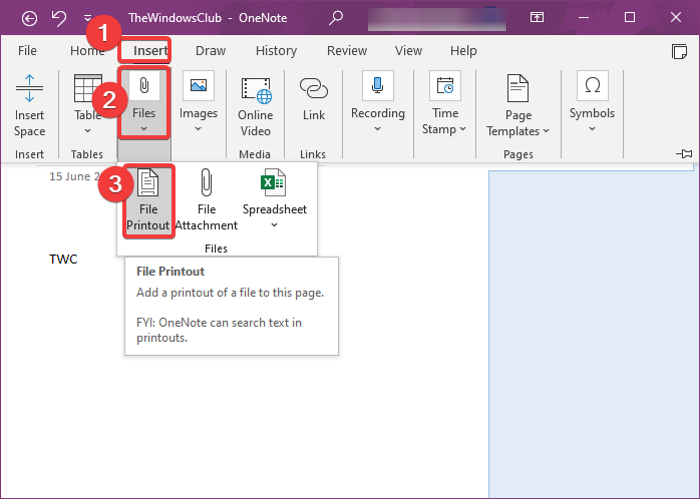
Blader nu door en selecteer het Word-bestand op uw pc en klik vervolgens op de knop Importeren om voeg het toe aan uw notities.
Als u een Word-document importeert, wordt er een kader met de documentinhoud aan de notities toegevoegd. Ook zal er een link naar het Word-document worden toegevoegd. De inhoud van het Word-document wordt toegevoegd als een afbeeldingsframe.
U kunt nu de aanpassing maken aan het toegevoegde Word-document. Hiermee kunt u het documentkader verplaatsen en op een gewenst punt in uw notities plaatsen. U kunt ook notities bovenaan het Word-document toevoegen. Klik eenvoudig ergens op het documentframe en typ uw notities.
Rechts-door op het Word-document te klikken, kunt u veel leuke en handige functies gebruiken. Deze functies omvatten Ordenen, Formaat wijzigen, Verplaatsen, Koppeling naar alinea kopiëren, Tekst kopiëren van deze pagina van de afdruk, Afbeelding instellen als achtergrond, Tekst in afbeelding doorzoekbaar maken, en meer. Gebruik deze functies dienovereenkomstig en pas het toegevoegde Word-documentframe aan.
Als je gewoon wilt om een link naar een Word-document toe te voegen, kunt u de optieInvoegen>Bestand>Bestandsbijlage gebruiken.
Dat is alles wat je nodig hebt wat u moet doen om een Word-document toe te voegen aan uw OneNote-notities.
Gerelateerde lees: Hoe u vergelijkingen en symbolen in OneNote invoegt.